
Facebook هي واحدة من أعظم المنصات الاجتماعية للتعرف على العالم بشكل أفضل. لديه الملايين من المستخدمين حول العالم ، ويمكنك بسهولة البقاء على اتصال مع أصدقائك وعائلتك. يقدم هذا التطبيق الكثير من مقاطع الفيديو الشائعة والشائعة لمشاهدتها. Facebook متوافق مع أجهزة متعددة ، بما في ذلك Chromecast. هذا يعني أنه يمكنك إلقاء ملف Facebook من مقاطع الفيديو إلى التلفزيون المتصل بجهاز Chromecast.

يمكنك أيضًا إرسال ملف Facebook إصدار الويب إلى Chromecast بمساعدة متصفح Chrome على Mac و Windows أجهزة الكمبيوتر.
كيفية Chromecast Facebook أشرطة فيديو
هناك طريقتان لـ Chromecast Facebook أشرطة فيديو.
Note – يجب أن يكون جهاز Android / iPhone / PC وجهاز Chromecast على نفس شبكة WiFi.
باستخدام Android / iPhone
أثناء استخدام هذه الطريقة ، يمكنك فقط إرسال مقاطع الفيديو المتوفرة على Facebook تطبيق. لا يمكنك إلقاء Facebook الصور.
1. قم بتنزيل وتثبيت ملف Facebook التطبيق على جهاز Android أو iOS من Play Store أو App Store على التوالي.
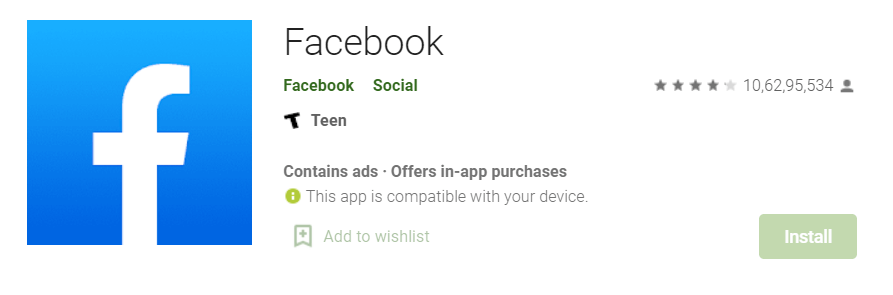
2. تسجيل الدخول مع الخاص بك Facebook حساب أو إنشاء حساب جديد إذا لم يكن لديك حساب.
3. على Facebook الشاشة الرئيسية ، قم بالتمرير عبر المخطط الزمني وحدد الفيديو الذي تريده.
4. قم بتشغيل الفيديو وابحث عن رمز الإرسال في مشغل الوسائط.
5. اضغط على هذا الرمز.
6. حدد جهاز Chromecast الخاص بك من الأجهزة المتاحة.
7. الآن ، سيتم عرض الفيديو على شاشة التلفزيون. لإيقاف الإرسال ، اضغط على أيقونة الإرسال مرة أخرى واختر قطع الاتصال.
تشغيل متصفح Chrome Windows/ماك
مثل هاتفك الذكي ، يجب توصيل جهاز الكمبيوتر المثبت على متصفح Chrome وجهاز Chromecast بنفس شبكة Wi-Fi.
1. انتقل إلى متصفح Chrome على جهازك Windows أو ماك.
2. قم بزيارة Facebook الموقع وتقديم تفاصيل حسابك لإكمال عملية تسجيل الدخول.
3. اختر مقطع فيديو من التغذية وقم بتشغيله.
4. باستخدام الماوس ، انقر على اليمين في أي مكان على الشاشة واضغط على يقذف اختيار.
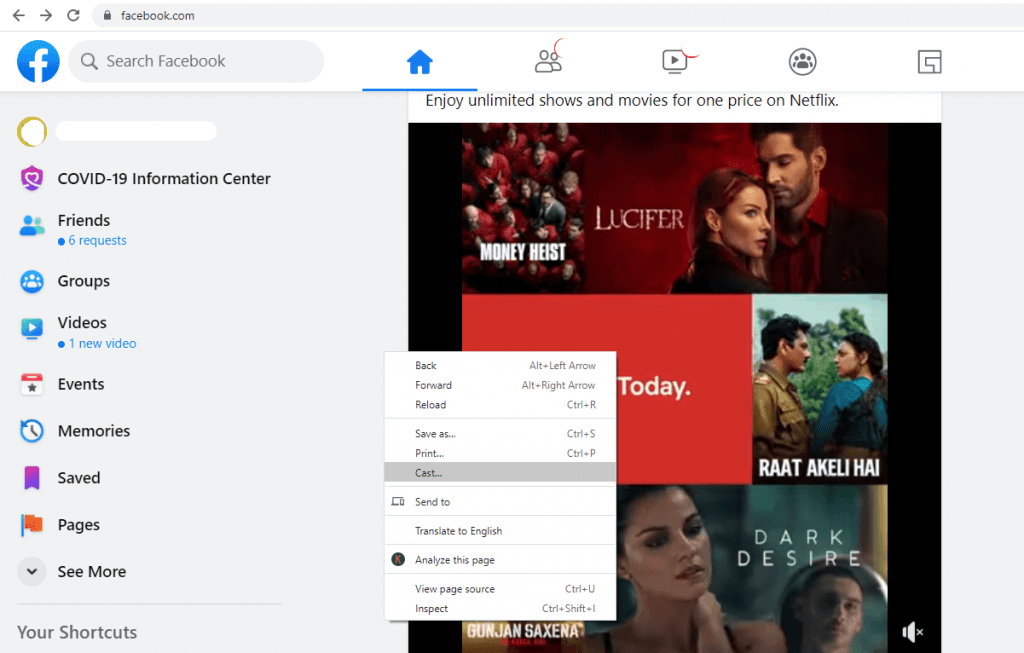
5. حدد جهاز Chromecast من القائمة وقم بتوصيل كلا الجهازين.
6. الفيديو الذي قمت بتشغيله على Facebook سوف تعكس على التلفزيون.
هاتان طريقتان للاستمتاع بالمشاهدة Facebook مقاطع فيديو على الشاشات الكبيرة عبر جهاز Chromecast. إذا كنت من مستخدمي Firestick ، فيمكنك الاستفادة من Facebook مشاهدة التطبيق للبث Facebook مقاطع الفيديو على تلفزيون متصل بـ Firestick.
إذا كانت لديك أي شكوك ، فاتركها في قسم التعليقات. اتبع مسؤولنا Twitter و Facebook صفحات لمزيد من الدروس.
